오늘은 갤럭시 핸드폰 돋보기 기능 활용방법에 대해 알아보려고 한다.
연령에 따라 혹은 직업에 따라 돋보기가 필요한 분들이 있을 수 있다.
요즘에는 적절한 장소에 돋보기가 마련되어 있다.
주민센터 등에서 많이 볼 수 있다.
또 개인적으로 휴대용 돋보기를 들고 다니는 분들도 있다.
그런데 오늘 갤럭시 핸드폰 돋보기 기능을 알면 어쩌면 다른 돋보기들은 필요 없을 수도 있다.
그 방법을 알아보자.
갤럭시 핸드폰 돋보기 기능 설정
1. 갤럭시 핸드폰 홈화면에서 빈 공간을 꾹 누른다.
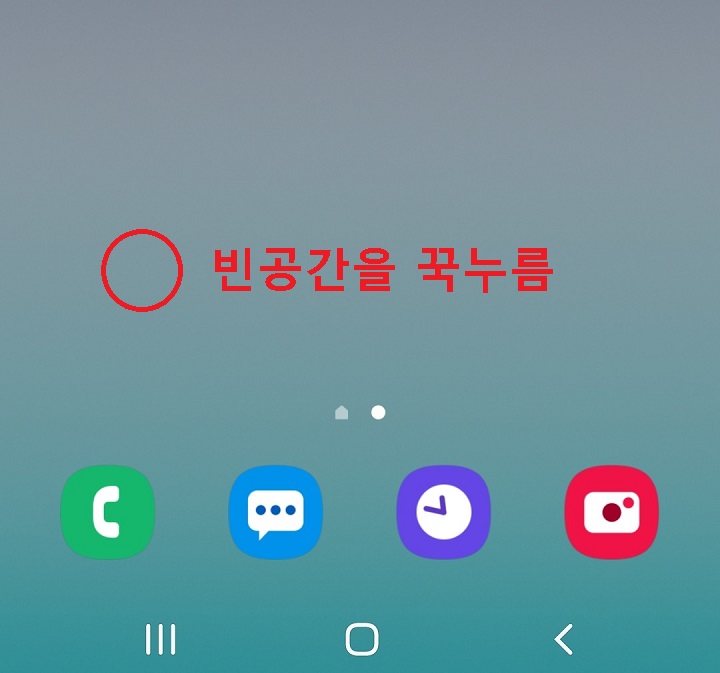
2. 그럼 아래쪽에 위젯 메뉴가 보이는데 클릭한다.
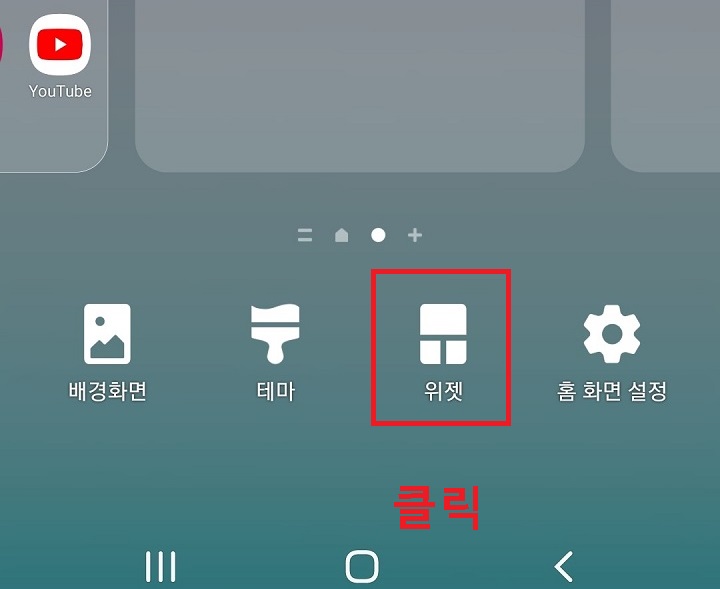
3. 돋보기 앱을 찾아서 꾹 누르고 있는다.
앱이 홈 화면으로 이동되면 손가락을 땐다.
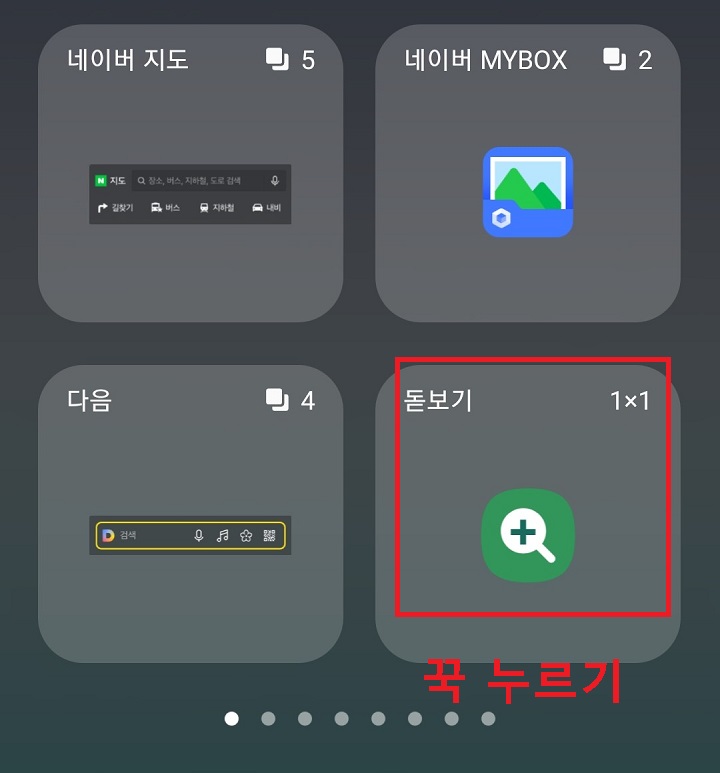
4. 이제 갤럭시 홈 화면에서 돋보기 앱을 찾을 수 있다.
그럼 돋보기 앱을 클릭한다.
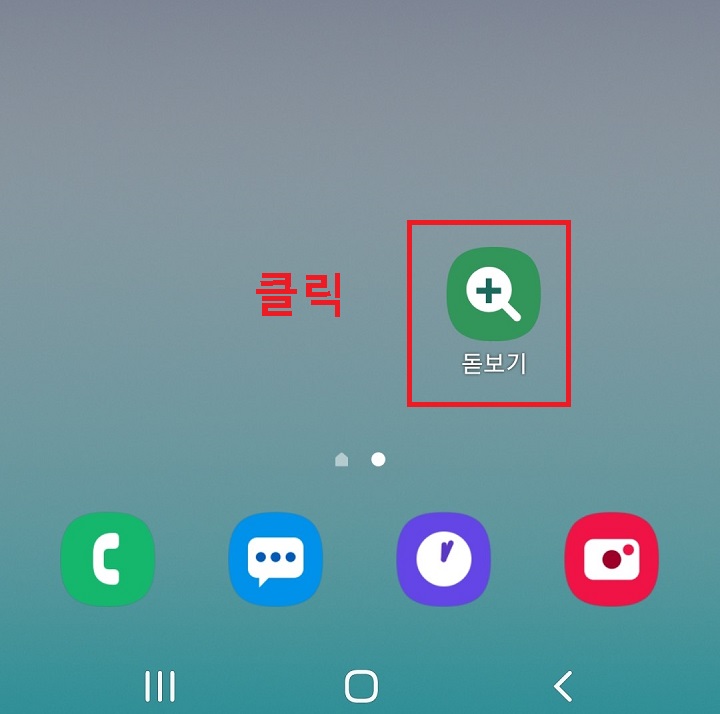
5. 바로 갤럭시 핸드폰 돋보기 앱이 실행된다.
하단 버튼을 우측으로 옮기면 사물이 확대되어 보이고 좌측으로 옮기면 축소된다.
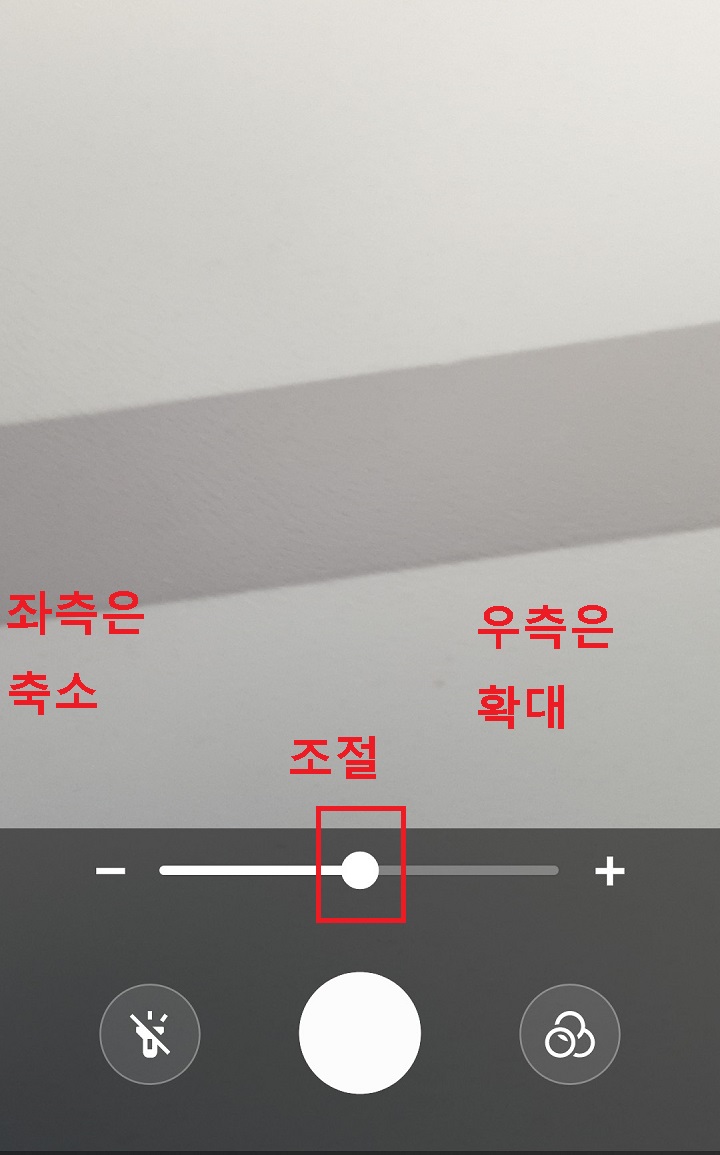
6. 하단 좌측의 버튼을 클릭하면 손전등이 켜진다.
사물을 좀 더 밝게 확인할 수 있다.
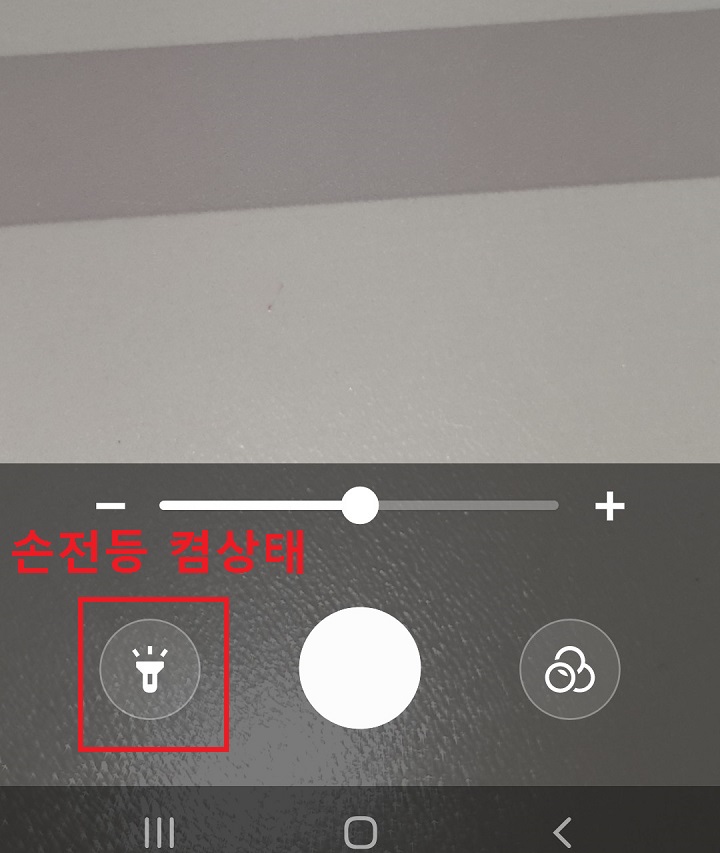
지금까지 갤럭시 핸드폰 돋보기 기능 사용방법을 알아보았다.
간단히 앱 설치를 한 것만으로 휴대용 돋보기와 같은 효과를 얻을 수 있다.
갤럭시 핸드폰 하나만 들고 다니면 된다.
'공부하자' 카테고리의 다른 글
| 유튜브 내가 쓴 댓글 확인 및 삭제 하는법 (0) | 2022.05.24 |
|---|---|
| 전체화면 캡처 방법 (0) | 2022.05.24 |
| 컴퓨터 예약종료 방법 (0) | 2022.05.23 |
| 갤럭시 보안폴더 해제 삭제 방법 (0) | 2022.05.23 |
| 갤럭시 사진 파일 보안폴더 공간으로 이동 방법 (0) | 2022.05.23 |



